- Si Chromecast ne se connecte pas au Wi-Fi. Il existe quelques moyens simples de résoudre ce problème et nous allons explorer les étapes décrites dans cet article.
- L'utilisation d'un câble d'extension pour assurer la connectivité est un moyen rapide et réalisable de résoudre le problème une fois pour toutes.
- Une autre solution recommandée consiste à redémarrer votre Wi-Fi, puis à essayer de vous reconnecter.
- Enfin, effectuer une réinitialisation d'usine vous permettra de connecter à nouveau votre appareil Chromecast au Wi-Fi sans aucun problème.
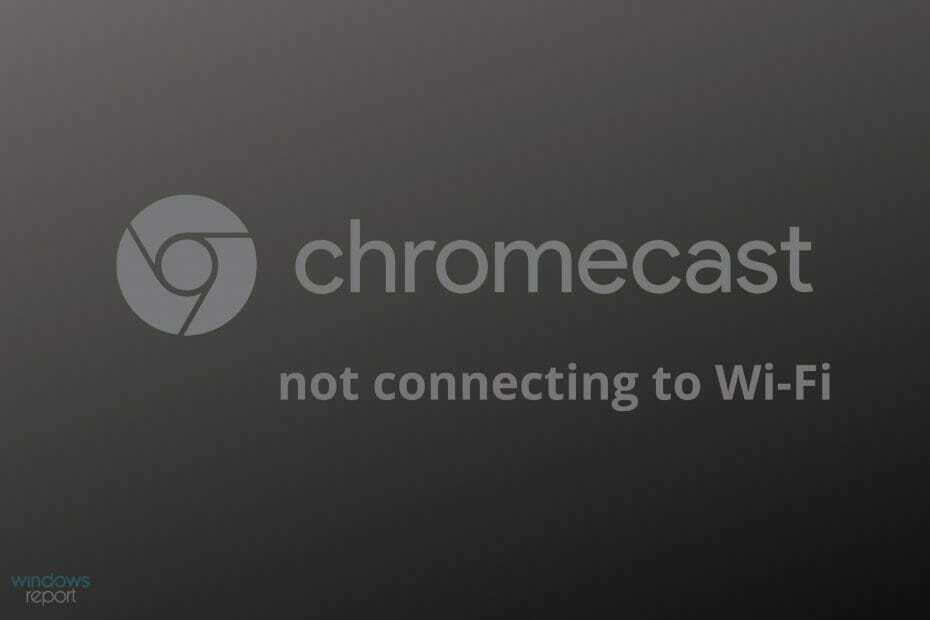
Ce logiciel réparera les erreurs informatiques courantes, vous protégera contre la perte de fichiers, les logiciels malveillants, les pannes matérielles et optimisera votre PC pour des performances maximales. Résolvez les problèmes de PC et supprimez les virus maintenant en 3 étapes simples :
- Télécharger l'outil de réparation de PC Restoro qui vient avec des technologies brevetées (brevet disponible ici).
- Cliquez sur Lancer l'analyse pour trouver des problèmes Windows qui pourraient causer des problèmes de PC.
- Cliquez sur Tout réparer pour résoudre les problèmes affectant la sécurité et les performances de votre ordinateur
- Restoro a été téléchargé par 0 lecteurs ce mois-ci.
Avec Chromecast les utilisateurs peuvent regarder le contenu vidéo en streaming sur Internet beaucoup plus facilement, il suffit que l'application de la plate-forme soit prise en charge par la technologie Google Cast.
Comme de nombreux utilisateurs l'ont signalé, il peut arriver parfois que l'appareil Chromecast ne puisse pas se connecter à Wifi, et il y a plusieurs raisons à cela.
La plupart du temps, cela peut avoir quelque chose à voir avec une connexion Internet défectueuse, la distance à laquelle se trouve le Chromecast et même des problèmes de Wi-Fi.
Nous vous guiderons dans cet article à travers les étapes exactes que vous devez suivre pour vous assurer que Chromecast recommencera à se connecter au Wi-Fi.
Comment puis-je réparer Chromecast qui ne se connecte pas au Wi-Fi ?
1. Utiliser le câble d'extension

En général, Chromecast peut fonctionner sans avoir à utiliser le répéteur, mais comme vous rencontrez des problèmes pour le connecter au Wi-Fi, nous vous recommandons d'essayer d'abord.
Il peut arriver que le signal ne soit pas vraiment bon, c'est pourquoi nous vous suggérons de connecter votre lecteur multimédia numérique à l'arrière du téléviseur.
Heureusement, vous n'avez pas besoin d'acheter un câble d'extension étant donné que Chromecast en est déjà fourni et que vous pouvez l'utiliser.
2. Changer la fréquence double bande
Ensuite, si vous avez déjà essayé la première étape recommandée et que Chromecast ne peut toujours pas se connecter avec Wi-Fi, alors nous vous suggérons de vérifier la fréquence bi-bande de votre routeur et de faire les ajustements nécessaire.
Assurez-vous que votre lecteur multimédia numérique fonctionne sur 2,5 GHz ou 5 GHz et voyez si quelque chose change et si vous pouvez vous connecter maintenant.
Si vous avez un routeur TP-link, voici comment procéder :
- Ouvrez le panneau de configuration de votre routeur.
- Choisir Avancée, puis cliquez sur Paramètres sans fil.
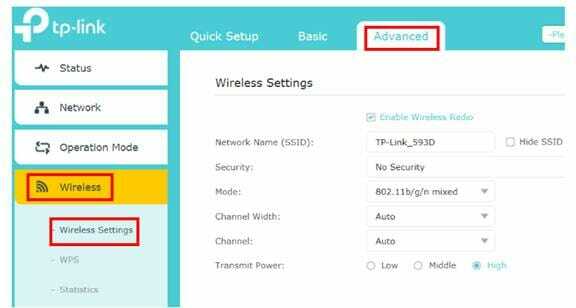
- Clique le 2,4 GHz en haut de la fenêtre et modifiez les valeurs dans le Canal et Largeur de canal déroulants.
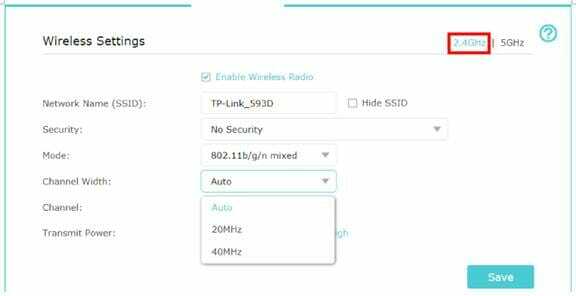
- Cliquez sur Sauvegarder.
- Ouvrez le 5 GHz en haut de la fenêtre et effectuez les mêmes étapes que précédemment.
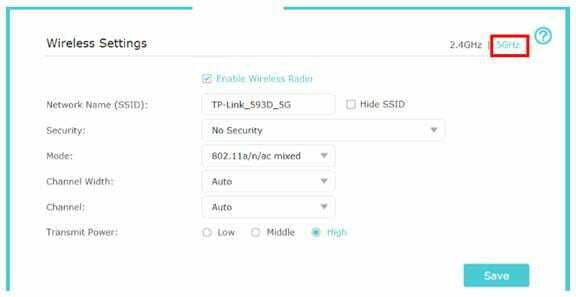
- Activer le Sauvegarder bouton pour enregistrer vos paramètres.
3. Redémarrez votre routeur

Bien que cela puisse sembler être une solution simple, le plus souvent, cela donne des résultats étonnants, et c'est aussi une étape facile à réaliser.
Pour redémarrer votre routeur, il vous suffit de l'allumer et de l'éteindre, mais assurez-vous d'attendre 10 secondes avant de rallumer le routeur.
Cela devrait réinitialiser tous les paramètres défectueux et une fois le routeur allumé, essayez à nouveau de connecter Chromecast et voyez si cela fonctionne cette fois.
4. Effectuer une réinitialisation matérielle

Notre prochaine recommandation, si aucune des étapes ci-dessus n'a fonctionné, sera d'effectuer une réinitialisation matérielle qui formatera l'appareil, en le rétablissant aux paramètres d'usine.
Cette action supprimera toutes les données et rétablira les paramètres ainsi que les préférences de l'utilisateur, offrant un bon départ pour ainsi dire.
Vous pouvez formater votre appareil dans l'application Google Home à partir du menu Paramètres ou via le bouton de réinitialisation en appuyant doucement dessus pendant 25 secondes.
Après les 25 secondes, vous devriez voir une lumière LED vive se transformer en une lumière rouge clignotante. Une fois que vous relâchez le bouton, le voyant LED deviendra blanc clignotant et l'appareil commencera à redémarrer.
Une fois le processus terminé, vous pouvez effectuer à nouveau les mêmes paramètres initiaux et essayer de connecter votre appareil au Wi-Fi.
C'est à peu près tout. Comme vous pouvez le voir, résoudre les problèmes de connectivité Chromecast avec votre routeur Wi-Fi est facile à résoudre en suivant les étapes indiquées dans cet article.
Si vous avez des recommandations ou des suggestions supplémentaires, n'hésitez pas à nous le faire savoir dans la section dédiée ci-dessous.
 Vous avez toujours des problèmes ?Corrigez-les avec cet outil :
Vous avez toujours des problèmes ?Corrigez-les avec cet outil :
- Téléchargez cet outil de réparation de PC noté Excellent sur TrustPilot.com (le téléchargement commence sur cette page).
- Cliquez sur Lancer l'analyse pour trouver des problèmes Windows qui pourraient causer des problèmes de PC.
- Cliquez sur Tout réparer pour résoudre les problèmes avec les technologies brevetées (Réduction exclusive pour nos lecteurs).
Restoro a été téléchargé par 0 lecteurs ce mois-ci.

